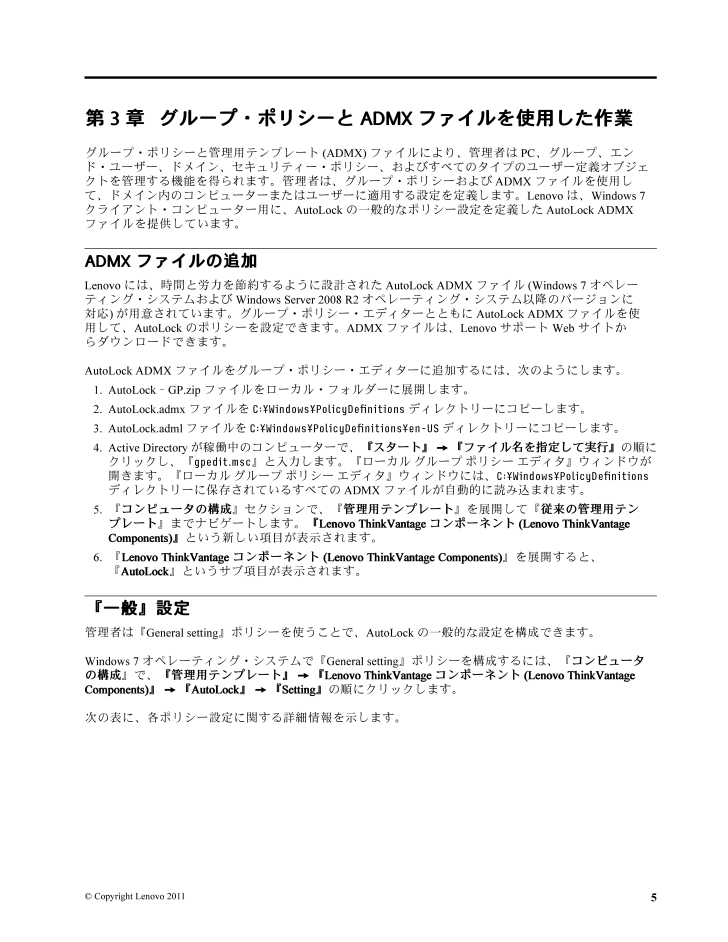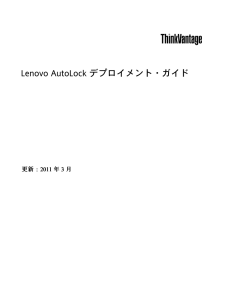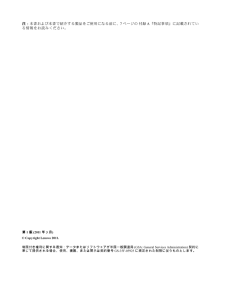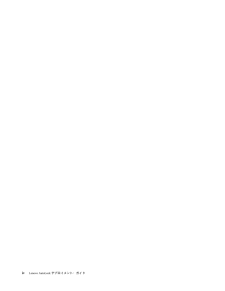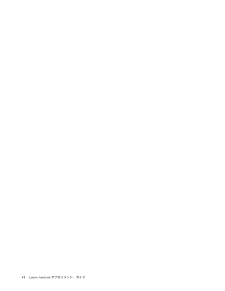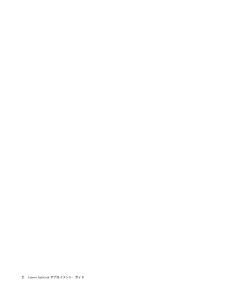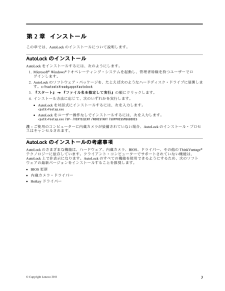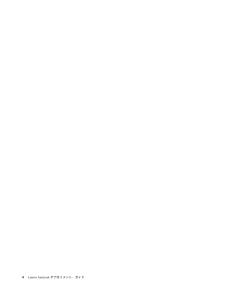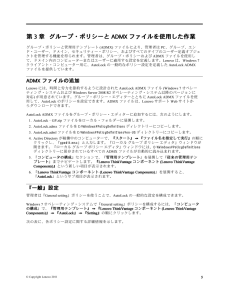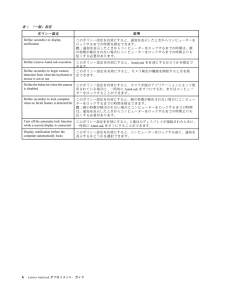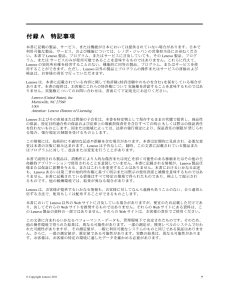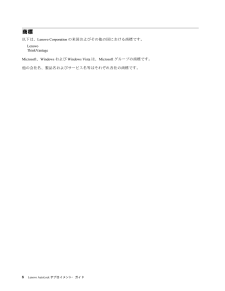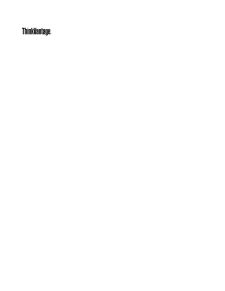第3章グループ・ポリシーとADMX ファイルを使用した作業グループ・ポリシーと管理用テンプレート(ADMX) ファイルにより、管理者はPC、グループ、エンド・ユーザー、ドメイン、セキュリティー・ポリシー、およびすべてのタイプのユーザー定義オブジェクトを管理する機能を得られます。管理者は、グループ・ポリシーおよびADMX ファイルを使用して、ドメイン内のコンピューターまたはユーザーに適用する設定を定義します。Lenovo は、Windows 7クライアント・コンピューター用に、AutoLock の一 般的なポリシー設定を定義したAutoLock ADMXファイルを提供しています。ADMX ファイルの追加Lenovo には、時間と労力を節約するように設計されたAutoLock ADMX ファイル(Windows 7オペレーティング・システムおよびWindows Server 2008 R2オペレーティング・システム以降のバージョンに対応)が用意されています。グループ・ポリシー・エディターとともにAutoLock ADMX ファイルを使用して、AutoLock のポリシーを設定できます。ADMX ファイルは、Lenovo サポートWeb サイトからダウンロードできます。AutoLock ADMX ファイルをグループ・ポリシー・エディターに追加するには、次のようにします。1.AutoLock‐GP.zip ファイルをローカル・フォルダーに展開します。2.AutoLock.admx ファイルをC:¥Win dows¥P olicyDe initionsディレクトリーにコピーします。3.AutoLock.adml ファイルをC:¥Win dows¥P olicyDe initions¥en-US ディレクトリーにコピーします。4.Active Directory が稼働中のコンピューターで、『スタート』➙『ファイル名を指定して実行』の順にクリックし、『gpedit.ms c』と入力します。『ローカルグループポリシーエディタ』ウィンドウが開きます。『ローカルグループポリシーエディタ』ウィンドウには、C:¥Win dows¥P olicyDe initionsディレクトリーに保存されているすべてのADMX ファイルが自動的に読み込まれます。5.『コンピュータの構成』セクションで、『管理用テンプレート』を展開して『従来の管理用テンプレート』までナビゲートします。『Lenovo ThinkVantage コンポーネント(Lenovo ThinkVantageComponents) 』という新しい項目が表示されます。6.『Lenovo ThinkVantage コンポーネント(Lenovo ThinkVantage Components) 』を展開すると、『AutoLock 』というサブ項目が表示されます。『一 般』設定管理者は『General setting 』ポリシーを使うことで、AutoLock の一 般的な設定を構成できます。Windows 7オペレーティング・システムで『General setting 』ポリシーを構成するには、『コンピュータの構成』で、『管理用テンプレート』➙『Lenovo ThinkVantage コンポーネント(Lenovo ThinkVantageComponents) 』➙『AutoLock 』➙『Setting 』の順にクリックします。次の表に、各ポリシー設定に関する詳細情報を示します。©Copyright Lenovo 20115






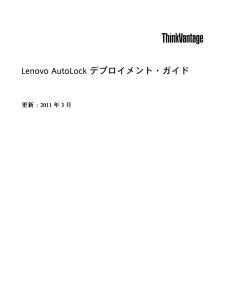


![前ページ カーソルキー[←]でも移動](http://gizport.jp/static/images/arrow_left2.png)